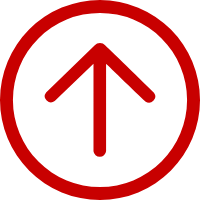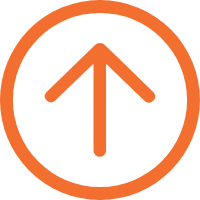Utility操作說明(標簽機)
2020-06-10 16:29
一、基本操作 ↓
1)Utility安裝完畢后,雙擊圖標
 ,打開工具界面,如下所示:
,打開工具界面,如下所示: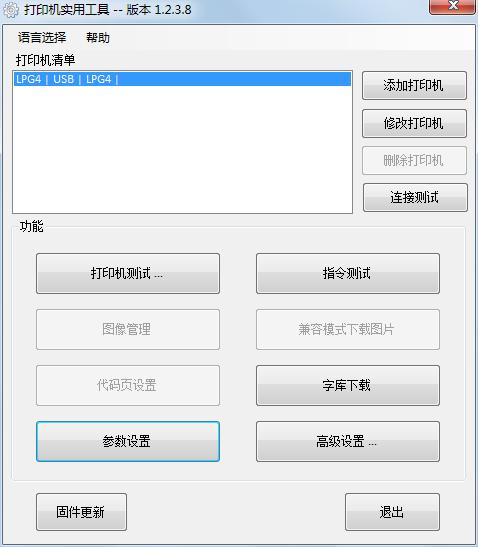
2)點擊“添加打印機”,選擇對應的打印機型號(LPG4)、端口類別(USB),點擊“確定”:
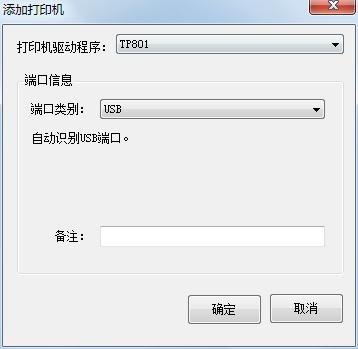
3)點擊“連接測試”,并提升“連接成功!”,說明通訊正常,工具可正常使用。
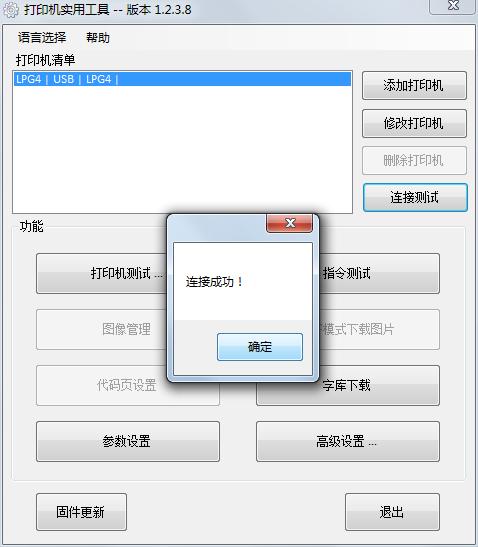
注:每款型號打印機的utility界面顯示有所不同,本說明以LPG4為為例。
二、功能介紹 ↓
“打印機測試...”:“配置信息打印”可用于打印自檢頁;“打印測試文本”,可在其中輸入文本進行測試。

“高級設置”:“標簽自動學習”
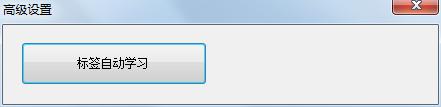
“參數設置”:對打印機各項參數進行設置。
常用參數:
打印濃度:值越高表示,打印濃度越大;
打印類型:熱敏、碳帶
紙張類型:標簽紙、黑標紙、連續紙
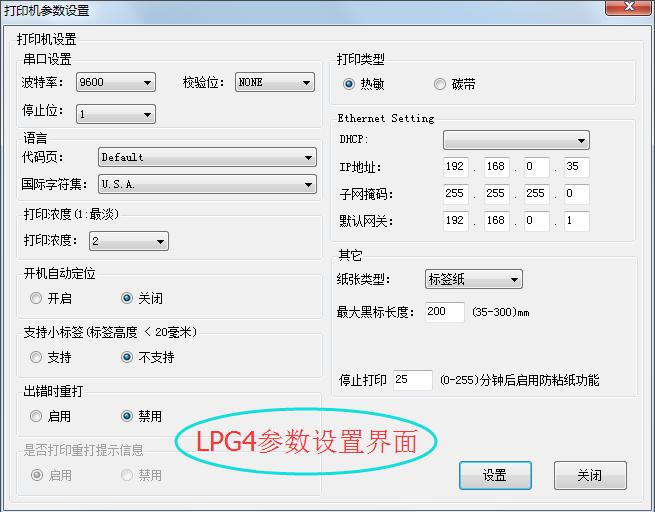
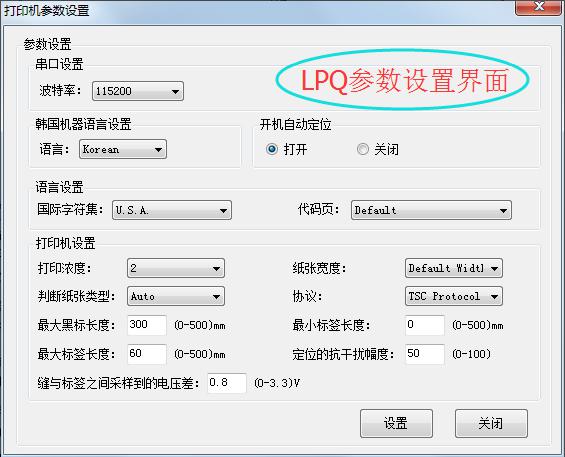
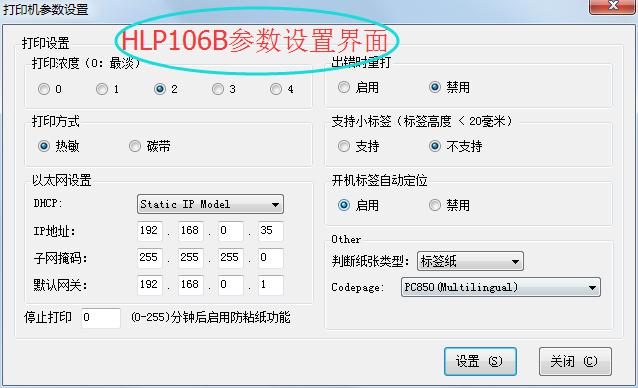
三、固件更新 ↓
一、打印機開機USB連接到電腦------R42D、G42D、HLP-106B
(同時按住開機鍵和走紙鍵,插入電源和USB線,指示燈變成綠色------LPQ58/80)
二、點擊“固件更新”,打印機進入DFU模式。
(若Device中無顯示Printer,請重新拔插USB線)
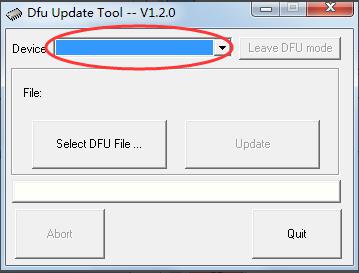
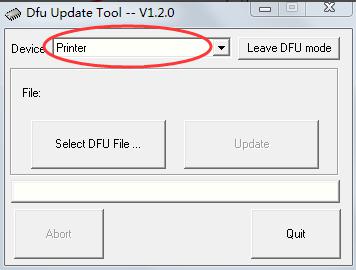
三、點擊”Select DFU File”選擇固件文件------>點擊”Update”
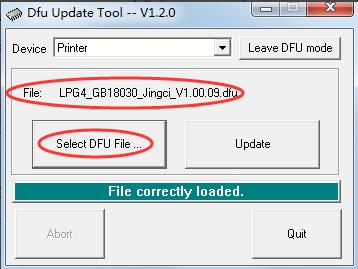
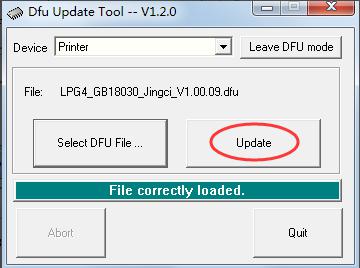
四、待提示“Target00:Update successful !”,即表示固件下載完畢。
點擊“Leave DFU mode”------>點擊“Quit”退出固件更新
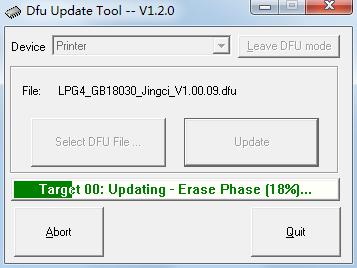
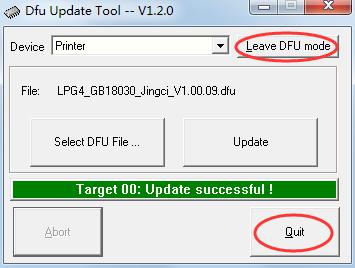
五、打印自檢頁,查看是否升級成功(Firmware version后的版本號是否對應)。
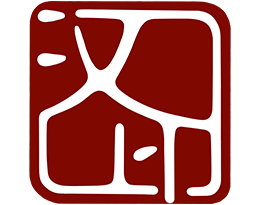
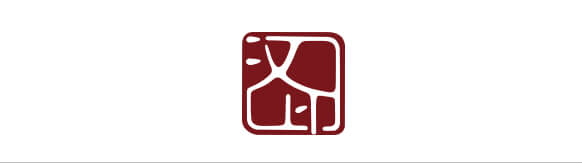
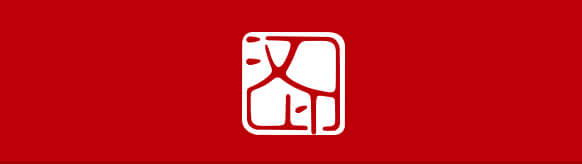
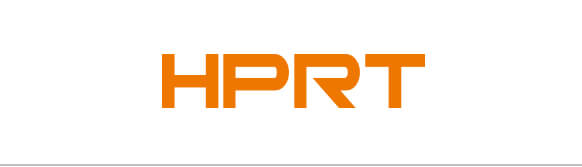
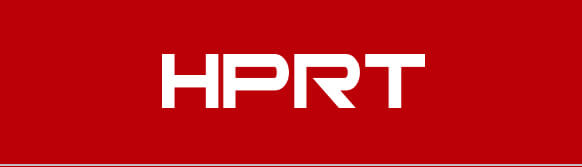




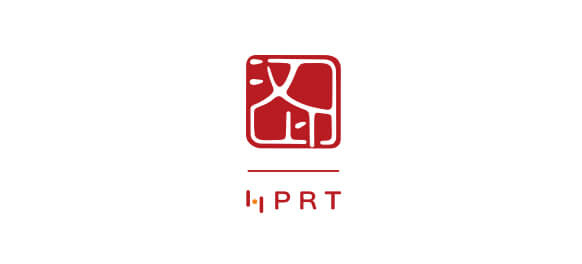
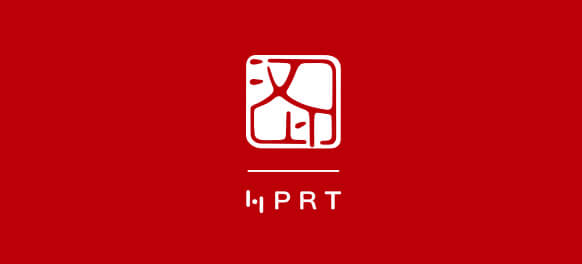
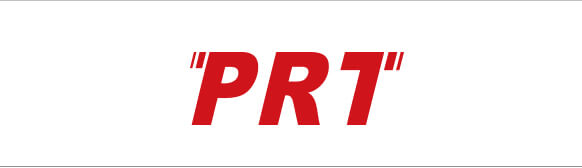
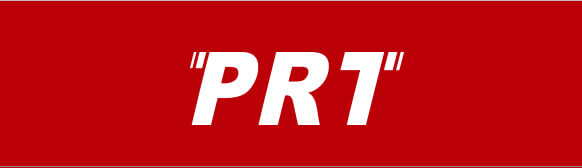
 選擇語言
選擇語言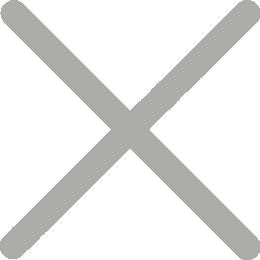
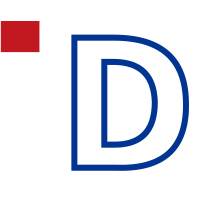 iDPRT
iDPRT 售后客服
售后客服
 驅動下載
驅動下載
 區域業務
區域業務